AntiIntrusos PC
Anuncio
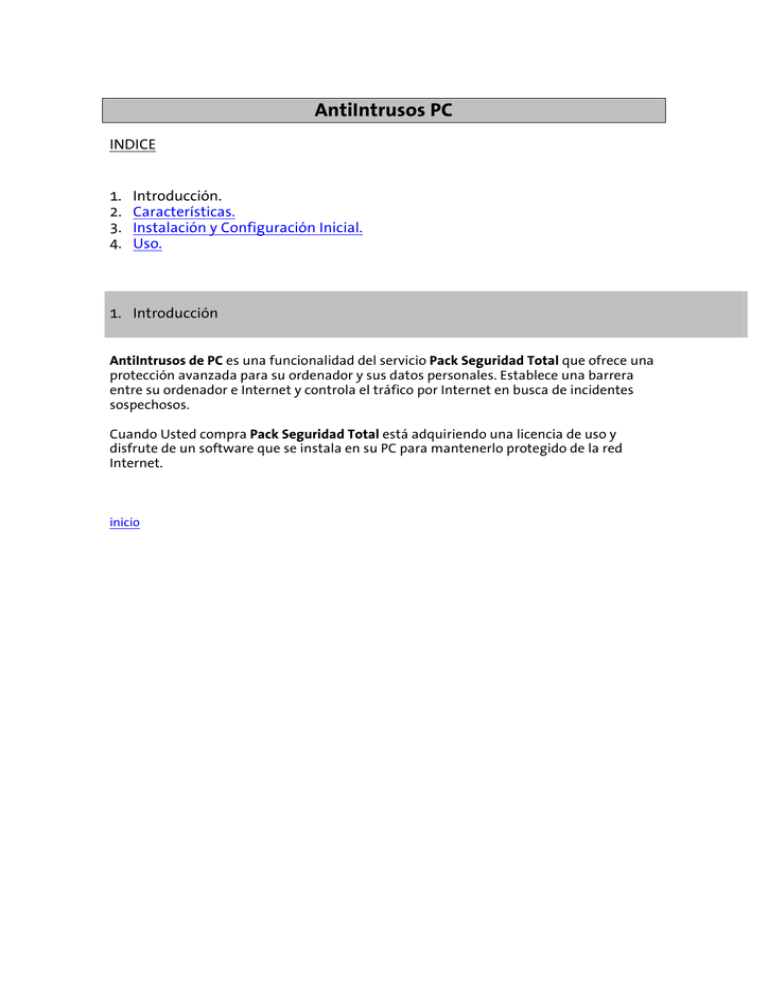
AntiIntrusos PC INDICE 1. 2. 3. 4. Introducción. Características. Instalación y Configuración Inicial. Uso. 1. Introducción AntiIntrusos de PC es una funcionalidad del servicio Pack Seguridad Total que ofrece una protección avanzada para su ordenador y sus datos personales. Establece una barrera entre su ordenador e Internet y controla el tráfico por Internet en busca de incidentes sospechosos. Cuando Usted compra Pack Seguridad Total está adquiriendo una licencia de uso y disfrute de un software que se instala en su PC para mantenerlo protegido de la red Internet. inicio 2. Características. El servicio presenta las siguientes características: o o o o o o o Protege frente a posibles exploraciones y ataques de hackers Complementa las defensas antivirus Supervisa Internet y los incidentes de la red Alerta de incidentes potencialmente hostiles Ofrece información pormenorizada sobre el tráfico sospechoso por Internet Integra funciones de Hackerwatch.org, entre ellas informes de incidentes, herramientas de autocontrol y la posibilidad de enviar por correo electrónico un informe de incidentes a otras autoridades en línea Ofrece funciones de seguimiento detallado y búsqueda de incidentes (sólo edición Plus) Funcionalidades: o Página Resumen Protección Anti Intrusos de PC presenta ahora una página resumen más informativa y fácil de comprender. La nueva página ofrece un sencillo resumen de incidentes, un mejor acceso a Hackerwatch.org, un gráfico de incidentes del puerto en su ordenador local y acceso directo a un mapa de incidentes de hackers en todo el mundo. o Manejo inteligente de aplicaciones Cuando una aplicación busca acceso a Internet, Protección Anti Intrusos de PC comprueba primero si la aplicación se reconoce como segura o dañina. Si se reconoce como segura, Protección Anti Intrusos de PC le autoriza automáticamente el acceso a Internet para que no tenga que hacerlo el usuario. o Integración con Hackerwatch.org Los usuarios de Protección Anti Intrusos de PC ya no tienen que crear una ID en Hackerwatch.org para poder enviar incidentes dañinas a esta página. El cortafuegos genera automáticamente una ID durante la instalación, y los usuarios pueden enviar informes de incidentes con un solo clic. Función de alerta mejorada Para poder trabajar con estas nuevas funciones, se ha actualizado el interfaz de usuario y su mecanismo de alerta. Consulte el apartado “Acerca de las alertas” para ver información detallada sobre los tipos de alertas que pueden aparecer y las posibles respuestas que puede elegir. o 3. Instalación y Configuración Inicial. Instalación Antes de instalar Protección Anti Intrusos de PC, guarde todo su trabajo y cierre las aplicaciones que tenga abiertas antes de continuar con los siguientes pasos para la instalación. El proceso es similar al de Antivirus PC. Deberá reiniciar el ordenador como parte del proceso de instalación. Para instalar AntiIntrusos PC: 1. Vaya a la siguiente dirección de internet: www.telefonicaonline.com/pst 2. Introduzca usuario y contraseña de administración de Pack Seguridad Total (usuario y contraseña de Telefonicaonline). 3. Escoja del siguiente menú la opción Anti-Intrusos PC. 4. Pulse gestión del anti Intrusos PC . 5. Pulse el botón “Instalación”. 6. Si se le pide, introduzca su dirección electrónica de suscripción y su contraseña y haga clic en Conectar. Se activa el Asistente de instalación. Si no lo hace automáticamente, haga clic en Inicio. 7. Nota: si está actualizando una versión anterior de Protección Anti Intrusos de PC, éste desinstalará automáticamente dicha versión antes de instalar la actual. Cuando se reinicia el ordenador aparece de nuevo el cuadro de diálogo Asistente de instalación, donde se le pide que continúe con la instalación. Haga clic en Continuar para continuar instalando Protección Anti Intrusos de PC. 9. Cuando se lo pida el Asistente de instalación, haga clic en Aceptar para reiniciar el ordenador. 10. Se activa un diálogo de bienvenida cuando se reinicia el ordenador. Una vez que lea su mensaje, le recomendamos hacer clic en Novedades para informarse de las nuevas funciones. En caso contrario, haga clic en Aceptar para cerrar el diálogo de bienvenida. 8. Configuración Inicial Haga click en el botón secundario del icono de McAfee situado en la bandeja de sistema y, a continuación, seleccione Configuración del cortafuegos. A continuación definimos las principales características que puede definir un usuario en AntiIntrusos PC: Estado: Activado (estado de AntiIntrusos PC) o Desactivado (estado de AntiIntrusos PC). Seleccione Activado. Tipo de Conexión: o Red fiable (el equipo no puede comunicarse con otros equipos de la red local. Determinados servicios, especificados por el administrador, pueden tener acceso a internet). Seleccione este tipo de conexión si está conectado indirectamente en una red separada de Internet por un cortafuegos o enrutador de hardware. Por ejemplo: en una red doméstica o en la de la oficina. o Red No fiable (el equipo no puede comunicarse con otros equipos de la red local o de internet). Seleccione esta conexión si está conectado directamente a internet en, por ejemplo: a través de una conexión de marcación, una línea ADSL o un cable módem; mediante un tipo de conexión en un cibercafé, hotel o aeropuerto. o Personalizada (el equipo sólo puede comunicarse con aquellas direcciones IP y servicios especificados por el administrador). Seleccione esta opción si sólo debe permitir las comunicaciones desde servicios del sistema a través de puertos específicos o desde un rango específico de direcciones IP, o bien si se trata de un servidor que proporciona servicios del sistema. Seleccione su caso y pulse aceptar. Las aplicaciones: 9 MYAGTSVC (Agente Rumor) 9 UPDDLG (Actualizar motor) 9 MCUPDATE (Actualizar agente Virus Scan win32) 9 MSTASK (SO Windows) 9 MSDTC (SO Windows) 9 SERVICES (SO Windows) 9 RPCSS (SO Windows) 9 TCPSVS (SO Windows) Cualquier otra aplicación que trate de establecer una conexión a la red mientras están desactivadas las notificaciones será bloqueada temporalmente. inicio 4. Uso Haga clic con el botón derecho del ratón sobre el icono McAfee, coloque el puntero sobre Protección Anti Intrusos de PC. Configuración de una conexión personalizada. Si modifica la configuración de seguridad, puede configurar un tipo de conexión personalizada. El proceso de personalización permite designar lo siguiente: • • Puertos a través de los que el equipo puede recibir las comunicaciones, necesario para configurar el equipo como un servidor que proporciona servicios del sistema. El equipo aceptará las comunicaciones a través de un puerto abierto del equipo. Direcciones IP a través de las que el equipo puede recibir las comunicaciones, lo que permite limitar las comunicaciones a determinadas direcciones IP. En el cuadro de diálogo Configuración personalizada del cortafuegos, puede definir con exactitud las comunicaciones que el servicio de protección de cortafuegos permite: i. Configuración de los servicios del sistema para una configuración personalizada. Determinadas aplicaciones, entre las que se encuentran servidores web y programas de servidor que comparten archivos, deben aceptar conexiones no solicitadas de otros equipos a través de los puertos designados de servicios del sistema. Al configurar un modo de funcionamiento personalizado, puede llevar a cabo lo siguiente: • • • Permitir que las aplicaciones actúen como servidores en una red local o en Internet. Añadir o editar un puerto de un servicio del sistema. Desactivar o eliminar un puerto de un servicio del sistema. Seleccione un puerto de los servicios del sistema sólo sí está seguro de que debe abrirse. No se muy habitual que necesite abrir un puerto. McAfee recomienda desactivar los servicios del sistema sin uso para evitar intrusiones. A continuación se presentan ejemplos de servicios del sistema que generalmente necesitan que los puertos se abran: • • Servidor de correo electrónico: no es necesario abrir el puerto del servidor de correo para recibir los mensajes de correo electrónico. Es necesario abrir un puerto sólo si el equipo protegido por el servicio de protección de cortafuegos actúa como un servidor de correo. Servidor web: no es necesario abrir un puerto del servidor web para ejecutar un navegador web. Es necesario abrir un puerto sólo si el equipo protegido por el servicio de protección de cortafuegos actúa como un navegador web. Puertos del servicio del sistema estándar. Los servicios del sistema se comunican con Internet a través de los puertos, que constituyen conexiones lógicas. Los servicios habituales del sistema de Windows se relacionan generalmente con puertos de servicvio particulares, y el sistema operativo del equipo u otras aplicaciones del sistema pueden intentar abrirlos. Teniendo en cuenta que estos puertos pueden suponen una fuente de intrusiones para el sistema, debe abrirlos en la configuración predeterminada antes de que equipos externos pueden acceder a ellos. Estos puertos de servicio estándar utilizados habitualmente se enumeran de manera predeterminada en el cuadro de diálogo Configuración personalizada, donde puede abrirlos y cerrarlos: • • • • • • • • • Puertos 20-21 del protocolo de transferencia de archivos (FTP, File Transfer Protocol); Puerto 143 del servidor de correo (IMAP); Puerto 110 del servidor de correo (POP); Puerto 25 del servidor de correo (SMTP); Puerto 445 de Microsoft Directory Server (MSFT DS); Puerto 1433 de Microsoft SQL Server (MSFT SQL); Puerto 3389 de Remote Assistance/Terminal Server (RDP); Puerto 135 de llamadas de procedimiento remoto (RPC, Remote Procedure Calls); Puerto 443 del servidor web seguro (HTTPS); • • • Puerto 5000 de Plug and Play universal (UPNP); Puerto 80 del servidor web (HTTPS); Puertos 137-139 de Windows File Sharing (NETBIOS). Los puertos que no aparecen en la lista del cuadro de diálogo Configuración personalizada del cortafuegos no están supervisados por el servicio de protección de cortafuegos. Se permitirán las comunicaciones a través de los puertos que no aparecen en la lista. Para bloquear un puerto, debe añadirlo a esta lista y asegurarse de que se ha cancelado su selección Apertura de un puerto de servicio. 1. 2. 3. 4. Haga clic con el botón secundario en el icono de McAfee situado en la bandeja de sistema y, a continuación, seleccione Configuración del cortafuegos. En la ficha Configuración, seleccione la zona Configuración personalizada. Haga clic en Editar. En el cuadro de diálogo Configuración personalizada del cortafuegos, seleccione las casillas de verificación situadas junto a los puertos de servicio que desea abrir. El equipo aceptará todas las comunicaciones que se produzcan a través de estos puertos. Seleccione un puerto en la lista Nombre del servicio del sistema sólo si está seguro de que se debe abrir. McAfee recomienda desactivar los servicios del sistema sin uso para evitar las intrusiones. 5. 6. Haga clic en Aceptar. En la ficha Configuración, seleccione Aceptar. Adición y Edición de puertos en servicio. 1. 2. 3. 4. 5. 6. Haga clic con el botón secundario en el icono de McAfee situado en la bandeja de sistema y, a continuación, seleccione Configuración del cortafuegos. En la ficha Configuración, seleccione la zona Configuración personalizada. En el cuadro de diálogo Configuración personalizada del cortafuegos, haga clic en Agregar o seleccione un servicio existente y haga clic en Editar. En el cuadro de diálogo Conexión entrante, especifique el nombre del servicio. Especifique los puertos a través de los que este servicio se comunicará Seleccione el protocolo (idioma) que el servicio utiliza para establecer la comunicación. Consulte la documentación de la aplicación si no está seguro de el protocolo que debe seleccionar. o TCP: el protocolo de control de transmisión/protocolo de Internet es el protocolo de Internet más común y se puede utilizar como protocolo de red. o UDP: el protocolo de datagramas de usuario es menos sólido que el TCP/IP. Se utiliza habitualmente para intercambiar pequeñas unidades de datos entre el equipo de una red que utiliza el protocolo de Internet. o Ambos: TCP y UDP. Haga clic en Aceptar. Nota: si la documentación de la aplicación no especifica el protocolo, McAfee recomienda la selección de TCP/IP, ya que se trata del protocolo más utilizado. No seleccione Ambos si no se precisan los dos protocolos, ya que, de esta manera, la red será más vulnerable a las intrusiones. 7. 8. 9. En el cuadro de diálogo Configuración personalizada del cortafuegos, seleccione las casillas de verificación situadas junto al servicio. Haga clic en Aceptar. En la ficha Configuración, seleccione Aceptar. Para cerrar un puerto de servicio. 1. 2. Haga clic con el botón secundario en el icono de McAfee situado en la bandeja de sistema y, a continuación, seleccione Configuración del cortafuegos. En la ficha Configuración, seleccione la zona Configuración personalizada. 3. 4. 5. 6. ii. Haga clic en Editar. En el cuadro de diálogo Configuración personalizada del cortafuegos, seleccione un servicio de la lista y, a continuación, haga clic en Eliminar. En el cuadro de diálogo Configuración personalizada del cortafuegos, haga clic en Aceptar. En la ficha Configuración, seleccione Aceptar Configuración de una dirección IP para una configuración personalizada. Además de aceptar las comunicaciones a través de los puertos de servicio seleccionados, el equipo aceptará las comunicaciones que se originen desde las direcciones IP designadas. 1. 2. 3. 4. 5. Haga clic con el botón secundario en el icono de McAfee situado en la bandeja de sistema y, a continuación, seleccione Configuración del cortafuegos. En la ficha Configuración, seleccione la zona Configuración personalizada. En el cuadro de diálogo Configuración personalizada del cortafuegos, seleccione las direcciones IP que pueden comunicarse con el equipo. o Cualquier equipo: todos los equipos y direcciones IP. o Mi red: todos los equipos con direcciones IP en la red local. o Rango de direcciones determinadas: sólo los equipos cuyas direcciones IP se hayan especificado aquí. Haga clic en Aceptar. En la ficha Configuración, seleccione Aceptar. Gestión de Aplicaciones de Internet. AntiIntrusos PC supervisa las comunicaciones con las aplicaciones de Internet, que se conectan con Internet y su equipo. Cuando la protección de cortafuegos detecta una aplicación de Internet que se ejecuta en el equipo, permite que la aplicación se conecte a Internet o bloquea la conexión, en función de la configuración. El administrador puede configurar el servicio de protección de cortafuegos para permitir o bloquear determinadas aplicaciones de Internet, además de para solicitarle una respuesta siempre que se detecte una aplicación de Internet ¿Como responde AntiIntrusos PC a una detección? Cuando la protección de cortafuegos detecta una aplicación de Internet: 1. 2. 3. 4. Comprueba la lista de aplicaciones que se han detectado en el equipo. Comprueba la lista de aplicaciones que se han aprobado Comprueba la “lista blanca” que se mantiene en el sitio www.hackerwatch.org de McAfee. Si la directiva lo permite, le solicita una respuesta; de lo contrario, bloquea la aplicación ¿Cómo puedo gestionar las aplicaciones de Internet detectadas? El servicio de protección de cortafuegos mantiene una lista de las aplicaciones de Internet que se han detectado en el equipo y que ha aprobado. Si la directiva así lo permite, podrá ver estas aplicaciones y sus permisos asignados. También puede editar los permisos o eliminar las aplicaciones de la lista. Para gestionar las aplicaciones de Internet 1. 2. 3. Haga clic con el botón secundario en el icono de McAfee situado en la bandeja de sistema y, a continuación, seleccione Configuración del cortafuegos. Haga clic en la ficha Aplicaciones de Internet para ver una lista de las aplicaciones. Seleccione una aplicación para ver los detalles. 4. 5. inicio Para modificar el listado de aplicaciones: o Seleccione Acceso completo para permitir que la aplicación se comunique con Internet. La aplicación aparecerá en los informes administrativos como una aplicación aprobada por el usuario (también conocida como exclusión). o Seleccione Bloqueado para evitar que la aplicación se comunique con Internet. o Seleccione Eliminar para borrar la aplicación de la lista. La próxima vez que la aplicación trate de acceder a Internet, se le considerará una detección nueva, lo que quiere decir que la directiva determina la respuesta: la protección de cortafuegos bloquea la aplicación, solicita una respuesta o sólo registra el intento. Haga clic en Aceptar para guardar los cambios.





